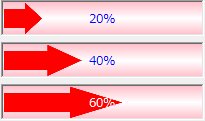カスタマイズに使用するプロパティ
カスタマイズに使用するプロパティは、主に次のとおりです。
| プロパティ | 説明 |
|---|---|
| BackColor | コントロールの背景色 |
| BackGradientEffect | 背景部分を塗りつぶすために使用されるグラデーション |
| BackgroundImage | コントロールの背景イメージ |
| BackgroundImageLayout | 背景イメージのレイアウト |
| BorderStyle | 境界線のスタイル |
| FillColor | 完了部分を塗りつぶす色 |
| FillForeColor | 完了部分の前景色 |
| FillGradientEffect | 完了部分を塗りつぶすために使用されるグラデーション |
| FillImage | 完了部分を塗りつぶすために使用されるイメージ |
| FillImageLayout | 完了部分のイメージのレイアウト |
| SingleBorderColor | コントロールの境界線の色 |
グラデーション効果の使用
グラデーション効果を使用した背景と完了部分を持つ GcProgressBar コントロールは、次のサンプルコードのように設定します。
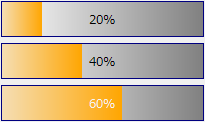
' GcProgressBar1のフラットスタイルを設定します。 GcProgressBar1.FlatStyle = System.Windows.Forms.FlatStyle.Standard ' GcProgressBar1のスタイルを連続した塗りつぶしに設定します。 GcProgressBar1.Style = GrapeCity.Win.Bars.ProgressStyle.Continuous ' コントロールの境界線およびその色を定義します。 GcProgressBar1.BorderStyle = BorderStyle.FixedSingle GcProgressBar1.SingleBorderColor = System.Drawing.Color.Navy ' コントロールの背景グラデーションを設定します。 Dim myBackGradientEffect1 As New GrapeCity.Win.Common.GradientEffect myBackGradientEffect1.Style = GrapeCity.Win.Common.GradientStyle.Vertical myBackGradientEffect1.Direction = GrapeCity.Win.Common.GradientDirection.Forward myBackGradientEffect1.StartColor = Color.White myBackGradientEffect1.EndColor = Color.Gray ' 背景グラデーションをGcProgressBar1に設定します。 GcProgressBar1.BackGradientEffect = myBackGradientEffect1 ' 完了部分の前景色を設定します。 GcProgressBar1.FillForeColor = System.Drawing.Color.WhiteSmoke ' コントロールの完了部分グラデーションを設定します。 Dim myFillGradientEffect1 As New GrapeCity.Win.Common.GradientEffect myFillGradientEffect1.Style = GrapeCity.Win.Common.GradientStyle.Vertical myFillGradientEffect1.Direction = GrapeCity.Win.Common.GradientDirection.Forward myFillGradientEffect1.StartColor = Color.Wheat myFillGradientEffect1.EndColor = Color.Orange ' 完了部分グラデーションをGcProgressBar1に設定します。 GcProgressBar1.FillGradientEffect = myFillGradientEffect1
// gcProgressBar1のフラットスタイルを設定します。 gcProgressBar1.FlatStyle = System.Windows.Forms.FlatStyle.Standard; // gcProgressBar1のスタイルを連続した塗りつぶしに設定します。 gcProgressBar1.Style = GrapeCity.Win.Bars.ProgressStyle.Continuous; // コントロールの境界線およびその色を定義します。 gcProgressBar1.BorderStyle = BorderStyle.FixedSingle; gcProgressBar1.SingleBorderColor = System.Drawing.Color.Navy; // コントロールの背景グラデーションを設定します。 GrapeCity.Win.Common.GradientEffect myBackGradientEffect1 = new GrapeCity.Win.Common.GradientEffect(); myBackGradientEffect1.Style = GrapeCity.Win.Common.GradientStyle.Vertical; myBackGradientEffect1.Direction = GrapeCity.Win.Common.GradientDirection.Forward; myBackGradientEffect1.StartColor = Color.White; myBackGradientEffect1.EndColor = Color.Gray; // 背景グラデーションをgcProgressBar1に設定します。 gcProgressBar1.BackGradientEffect = myBackGradientEffect1; // 完了部分の前景色を設定します。 gcProgressBar1.FillForeColor = System.Drawing.Color.WhiteSmoke; // コントロールの完了部分グラデーションを設定します。 GrapeCity.Win.Common.GradientEffect myFillGradientEffect1 = new GrapeCity.Win.Common.GradientEffect(); myFillGradientEffect1.Style = GrapeCity.Win.Common.GradientStyle.Vertical; myFillGradientEffect1.Direction = GrapeCity.Win.Common.GradientDirection.Forward; myFillGradientEffect1.StartColor = Color.Wheat; myFillGradientEffect1.EndColor = Color.Orange; // 完了部分グラデーションをgcProgressBar1に設定します。 gcProgressBar1.FillGradientEffect = myFillGradientEffect1;
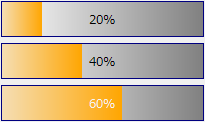
イメージの使用
次のサンプルコードは、イメージを用いて完了部分を塗りつぶす GcProgressBar コントロールの作成方法を示します。
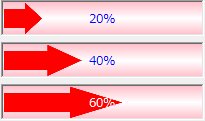
' GcProgressBar1のフラットスタイルを設定します。 GcProgressBar1.FlatStyle = System.Windows.Forms.FlatStyle.Flat ' コントロールの境界線スタイルを設定します。 GcProgressBar1.BorderStyle = BorderStyle.Fixed3D ' GcProgressBar1のスタイルを連続した塗りつぶしに設定します。 GcProgressBar1.Style = GrapeCity.Win.Bars.ProgressStyle.Continuous ' コントロールの背景グラデーションを設定します。 Dim myBackGradientEffect1 As New GrapeCity.Win.Common.GradientEffect myBackGradientEffect1.Style = GrapeCity.Win.Common.GradientStyle.Horizontal myBackGradientEffect1.Direction = GrapeCity.Win.Common.GradientDirection.Center myBackGradientEffect1.StartColor = Color.White myBackGradientEffect1.EndColor = Color.Pink ' 背景グラデーションをGcProgressBar1に設定します。 GcProgressBar1.BackGradientEffect = myBackGradientEffect1 ' テキストの色を設定します。 GcProgressBar1.ForeColor = Color.Blue ' 完了部分を塗りつぶすためのイメージを設定します。 Dim myFillImage As Image = Image.FromFile("Arrow.bmp") GcProgressBar1.FillImage = myFillImage GcProgressBar1.FillImageLayout = ImageLayout.Stretch ' 完了部分の塗りつぶし色を透過に設定します。 GcProgressBar1.FillColor = Color.Transparent
// GcProgressBar1のフラットスタイルを設定します。 gcProgressBar1.FlatStyle = System.Windows.Forms.FlatStyle.Flat; // コントロールの境界線スタイルを設定します。 gcProgressBar1.BorderStyle = BorderStyle.Fixed3D; // GcProgressBar1のスタイルを連続した塗りつぶしに設定します。 gcProgressBar1.Style = GrapeCity.Win.Bars.ProgressStyle.Continuous; // コントロールの背景グラデーションを設定します。 GrapeCity.Win.Common.GradientEffect myBackGradientEffect1 = new GrapeCity.Win.Common.GradientEffect(); myBackGradientEffect1.Style = GrapeCity.Win.Common.GradientStyle.Horizontal; myBackGradientEffect1.Direction = GrapeCity.Win.Common.GradientDirection.Center; myBackGradientEffect1.StartColor = Color.White; myBackGradientEffect1.EndColor = Color.Pink; // 背景グラデーションをGcProgressBar1に設定します。 gcProgressBar1.BackGradientEffect = myBackGradientEffect1; // テキストの色を設定します。 gcProgressBar1.ForeColor = Color.Blue; // 完了部分を塗りつぶすためのイメージを設定します。 Image myFillImage = Image.FromFile("Arrow.bmp"); gcProgressBar1.FillImage = myFillImage; gcProgressBar1.FillImageLayout = ImageLayout.Stretch; // 完了部分の塗りつぶし色を透過に設定します。 gcProgressBar1.FillColor = Color.Transparent;